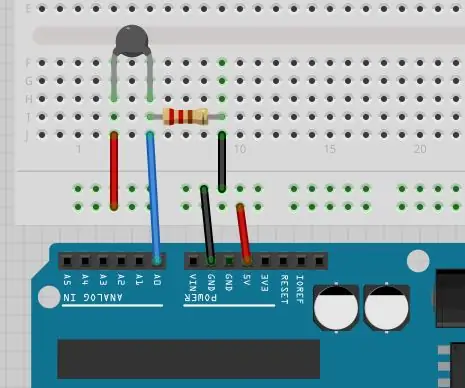
Table des matières:
- Étape 1: Étape 1 - Rassemblez vos documents
- Étape 2: Étape 2: Connexion de votre circuit
- Étape 3: Étape 3: Programmation de votre Arduino
- Étape 4: Étape 4: Enregistrement de vos données d'étalonnage
- Étape 5: Étape 5: Création de votre courbe d'étalonnage
- Étape 6: Étape 6: Étalonnage de votre système
- Étape 7: Étape 7: Tester votre appareil
- Étape 8: Étape 8: Calculez la précision de votre appareil
- Auteur John Day [email protected].
- Public 2024-01-30 09:09.
- Dernière modifié 2025-01-23 14:46.
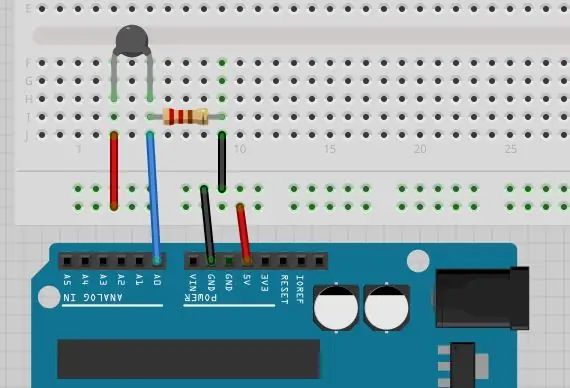
Le but de ce plan de test est de voir si nous pouvons mesurer la température du corps humain. Ce plan de test vous donnera des instructions sur la façon de construire un thermomètre numérique simple, de l'étalonner, de le programmer, puis de l'utiliser pour voir si vous pouvez détecter une fièvre simulée (une température de 40 degrés Celsius).
Étape 1: Étape 1 - Rassemblez vos documents




Un bon plan de test doit toujours commencer par la présentation du matériel dont vous aurez besoin.
Pour notre plan de test de thermistance, nous avons besoin des éléments suivants:
Microcontrôleur Arduino Uno
Câble USB (pour connecter l'Arduino à l'ordinateur)
Ordinateur portable
Thermistance
Résistances (10 000 Ohm)
Planche à pain
Gobelet
L'eau
Plat chaud
Ruban
Thermomètre à alcool
Étape 2: Étape 2: Connexion de votre circuit
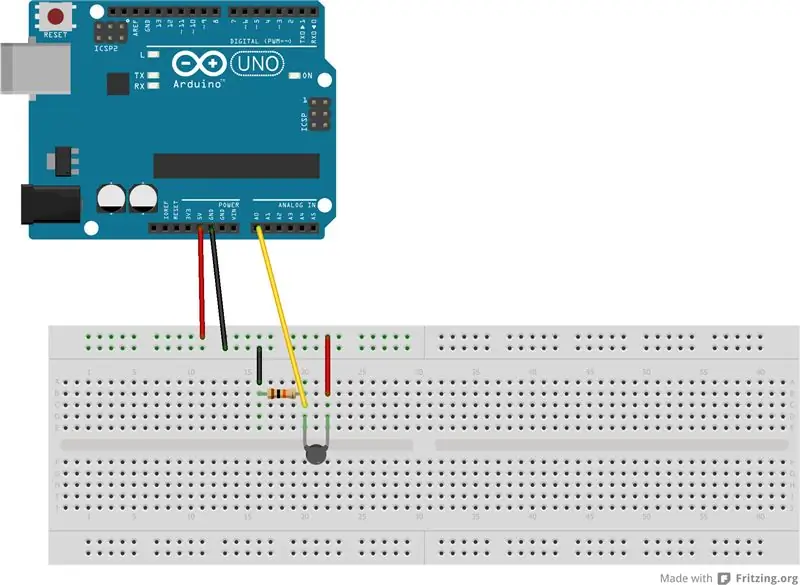
L'étape suivante consiste à commencer à construire le circuit qui vous permettra de mesurer la température à l'aide de la thermistance.
Suivez le schéma ci-dessus pour connecter votre thermistance à votre Arduino d'une manière qui vous permettra de mesurer la température. Comme vous pouvez le voir, la sortie 5V de votre Arduino est connectée à votre thermistance. L'autre extrémité de la thermistance est connectée à la résistance de 10kOhm. Enfin, l'autre extrémité de la résistance de 10 kOhm est connectée à la broche de masse de l'Arduino, complétant ainsi le circuit.
Vous remarquerez également le fil jaune qui relie la jonction entre la thermistance et la résistance à la broche d'entrée analogique "A0" sur l'Arduino. N'oubliez pas de connecter ce fil ! Ce fil est celui qui permet à votre Arduino de mesurer réellement la thermistance. Sans cela, vous n'obtiendrez aucune mesure.
Étape 3: Étape 3: Programmation de votre Arduino
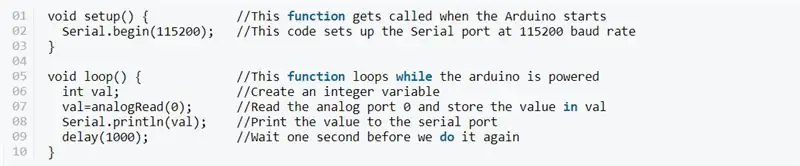
L'étape suivante consiste à programmer votre Arduino afin que vous puissiez commencer à mesurer la tension aux bornes de votre thermistance. Pour ce faire, copiez le code ci-dessus dans votre éditeur, puis téléchargez-le sur votre Arduino.
Ce code prendra une lecture de votre thermistance une fois par seconde et écrira cette lecture sur le moniteur série. N'oubliez pas: les valeurs qui seront écrites sur le moniteur série ici sont des valeurs de tension. Afin de produire des valeurs de température, nous devrons calibrer l'appareil.
Étape 4: Étape 4: Enregistrement de vos données d'étalonnage
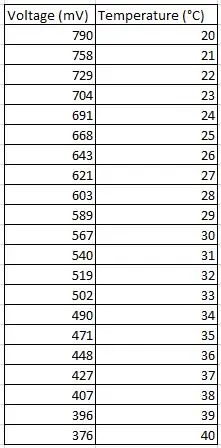

À l'heure actuelle, votre Arduino ne produit pas de valeurs de température. Nous devons le calibrer, ce qui signifie prendre une série de mesures de tension avec l'Arduino à différentes températures, tout en enregistrant simultanément les températures à chaque mesure de tension. De cette façon, nous pouvons créer un graphique avec des valeurs de tension à gauche et des températures à droite. À partir de ce graphique, nous pourrons proposer une équation qui nous permettra de convertir automatiquement entre les volts et les degrés.
Afin de prendre vos données d'étalonnage, vous devrez mettre un bécher plein d'eau sur une plaque chauffante et l'allumer. Placez un thermomètre à alcool dans l'eau et observez la montée en température. Lorsque la température atteint 18 degrés Celsius, placez également votre thermistance dans l'eau et allumez votre Arduino afin que vous puissiez lire le moniteur série.
Lorsque la température sur votre thermomètre indique 20 degrés Celsius, notez cette température. À côté, notez la lecture de tension que votre Arduino met sur le moniteur série. Lorsque le thermomètre indique 21 degrés Celsius, répétez l'opération. Continuez à le répéter jusqu'à ce que votre thermomètre indique 40 degrés Celsius.
Vous devriez maintenant avoir une série de valeurs de tension, chacune correspondant à une température spécifique. Entrez-les dans une feuille de calcul Excel comme sur la photo ci-dessus.
Étape 5: Étape 5: Création de votre courbe d'étalonnage
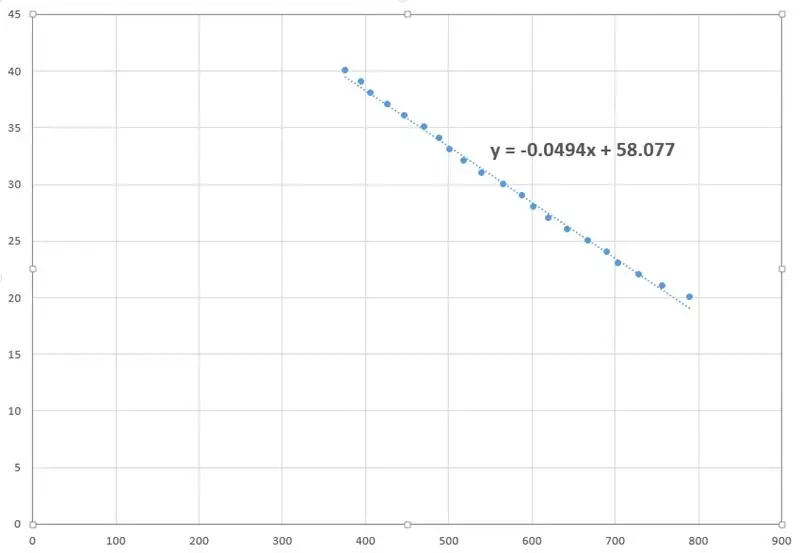
Maintenant que toutes vos données sont dans Excel, nous allons les utiliser pour créer une courbe d'étalonnage et générer une équation qui nous permettra de convertir entre les valeurs de tension et de température.
Dans Excel, mettez vos données en surbrillance (assurez-vous que les valeurs de tension sont sur la gauche) et sélectionnez "Insérer" dans la barre d'outils en haut, puis cliquez sur "Scatter ou Bubble Chart" dans la section Charts. Un graphique devrait apparaître avec une série de points dessus. Vérifiez que l'axe Y représente les valeurs de température et l'axe X représente les valeurs de tension.
Cliquez avec le bouton droit sur l'un des points de données et sélectionnez "Formater la ligne de tendance". Une boite de dialogue s affiche. Sous "Options de la ligne de tendance", sélectionnez "Linéaire", puis en bas, cochez la case "Afficher l'équation sur le graphique".
Votre graphique devrait maintenant ressembler à celui de la photo ci-dessus. Notez cette équation, car c'est ce que vous allez programmer dans votre Arduino pour qu'il convertisse automatiquement la tension en température.
Étape 6: Étape 6: Étalonnage de votre système
Maintenant que vous avez créé avec succès une courbe d'étalonnage et dérivé l'équation qui vous permet de convertir les valeurs de tension en températures, vous devez mettre à jour votre code pour que votre Arduino imprime les valeurs de température sur le moniteur série.
Revenez dans votre code Arduino et apportez les modifications suivantes:
Au lieu d'établir la variable "val" comme un "int", appelez-la comme un "float". C'est parce que "int" signifie un entier ou un nombre entier. Puisque nous allons mettre la valeur de tension stockée dans "val" dans une équation, nous devons lui permettre d'avoir des valeurs décimales, sinon notre conversion sera incorrecte. En appelant "val" en tant que variable "float", nous nous assurerons que nos calculs fonctionnent correctement.
Ensuite, vous devez ajouter une nouvelle ligne après "val=analogRead(0);". Sur cette nouvelle ligne, écrivez ce qui suit: "float temperature". Cela établira une nouvelle variable, la température, que nous afficherons sous peu.
L'étape suivante consiste à convertir la valeur de tension en "val" en une température que nous pouvons stocker en "température". Pour ce faire, revenez à votre équation que vous avez obtenue à partir de votre courbe d'étalonnage. Tant que la tension est sur l'axe X et la température sur l'axe Y de votre graphique, alors l'équation peut être traduite comme suit: y = a*x + b devient température = a*val + b. Sur la ligne suivante, écrivez "temperature = a*val + b", où "a" et "b" sont des nombres que vous obtenez de votre équation d'étalonnage.
Ensuite, modifiez supprimer "Serial.println(val)". Nous n'allons pas regarder la température elle-même, mais utiliserons plutôt une instruction if pour décider si nous sommes au-dessus d'une certaine température ou non.
Enfin, nous allons ajouter un morceau de code qui utilisera les informations de température pour décider si vous avez ou non de la fièvre. Sur la ligne suivante, écrivez ce qui suit:
si (température > 40) {
Serial.println("J'ai de la fièvre!")
}
Enregistrez votre code et téléchargez-le sur l'Arduino.
Étape 7: Étape 7: Tester votre appareil
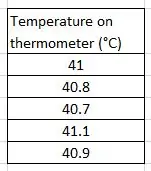
Toutes nos félicitations! Vous avez maintenant construit un thermomètre numérique qui peut mesurer la température à l'aide d'une thermistance et d'un Arduino. Maintenant, vous devez le tester pour l'exactitude.
Installez à nouveau votre bécher sur la plaque chauffante et commencez à chauffer l'eau. Placez votre thermomètre à alcool et la thermistance dans l'eau. Regardez le moniteur série ainsi que le thermomètre à alcool. Lorsque votre moniteur série indique « Vous avez de la fièvre ! », notez la température sur votre thermomètre à alcool et éteignez la plaque chauffante.
Laissez l'eau refroidir à environ 32 degrés Celsius, puis répétez la procédure ci-dessus. Faites cela 5 fois et notez vos observations dans un tableau comme celui ci-dessus.
Étape 8: Étape 8: Calculez la précision de votre appareil
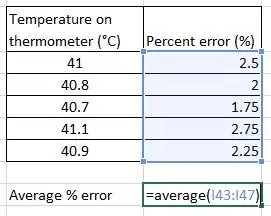
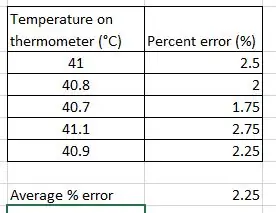
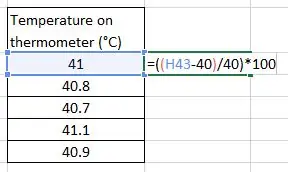
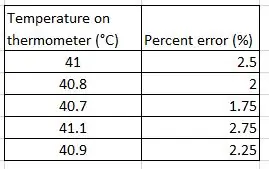
Maintenant que vous avez enregistré 5 essais de tests, vous pouvez calculer à quelle distance votre appareil se trouvait de la température réelle.
N'oubliez pas que nous avons configuré votre appareil pour qu'il affiche « J'ai de la fièvre ! » chaque fois qu'il détectait une température supérieure ou égale à 40 degrés Celsius. Cela signifie que nous comparerons les valeurs du thermomètre à alcool à 40 degrés et verrons à quel point elles étaient différentes.
Dans Excel, soustrayez 40 de chaque valeur de température que vous avez enregistrée. Cela vous donne la différence entre chaque valeur vraie et vos valeurs mesurées. Ensuite, divisez ces valeurs par 40 et multipliez par 100. Cela nous donnera le pourcentage d'erreur pour chaque mesure.
Enfin, faites la moyenne de tous vos pourcentages d'erreurs. Ce nombre est votre pourcentage d'erreur global. Quelle était la précision de votre appareil ? Le pourcentage d'erreur était-il inférieur à 5 % ? 1%?
Conseillé:
Mesure de température à l'aide de XinaBox et d'une thermistance : 8 étapes

Mesure de température à l'aide de la XinaBox et d'une thermistance : Mesurez la température d'un liquide à l'aide d'une entrée analogique xChip de la XinaBox et d'une sonde à thermistance
THERMISTANCE AVEC ARDUINO UNO R3 : 5 étapes
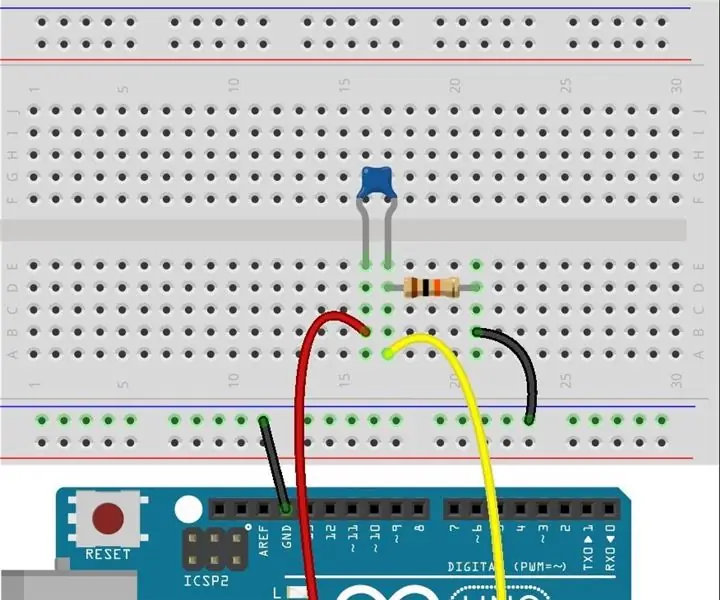
THERMISTANCE AVEC ARDUINO UNO R3 : Une thermistance est un type de résistance dont la résistance varie considérablement avec la température
Instrument de mesure de température simple et bon marché utilisant une thermistance : 5 étapes

Instrument de mesure de température simple et bon marché utilisant une thermistance: un capteur de température simple et bon marché utilisant une thermistance NTC change sa résistance avec le changement dans le temps en utilisant cette propriété, nous construisons un capteur de température pour en savoir plus sur la thermistance https://en.wikipedia.org/wiki/ Thermistance
Capteur de température utilisant une thermistance avec Arduino Uno : 4 étapes

Capteur de température utilisant la thermistance avec Arduino Uno : Salut les gars dans ce instructables, nous allons apprendre à utiliser la thermistance avec Arduino. La thermistance est essentiellement une résistance dont la résistance varie avec la variation de température. Nous pouvons donc lire sa résistance et en obtenir la température & Thermistance je
Thermomètre utilisant une thermistance. : 5 étapes

Thermomètre utilisant une thermistance. : Il s'agit du thermomètre utilisant une thermistance et une résistance uniquement. Vous pouvez également surveiller et stocker la température de votre pièce ou quoi que ce soit à tout moment. Vous pouvez également surveiller les données précédemment stockées sur le Thingsio
